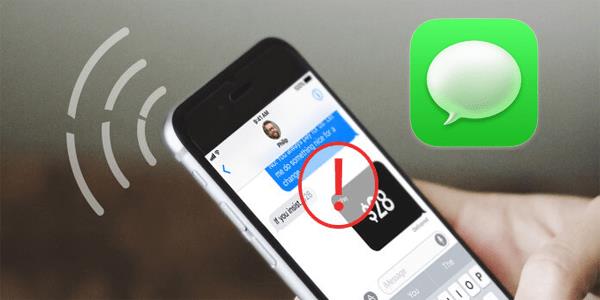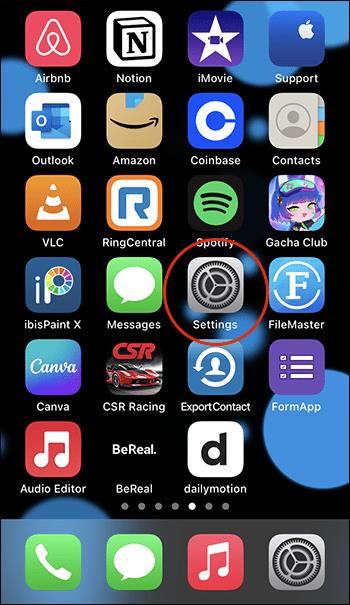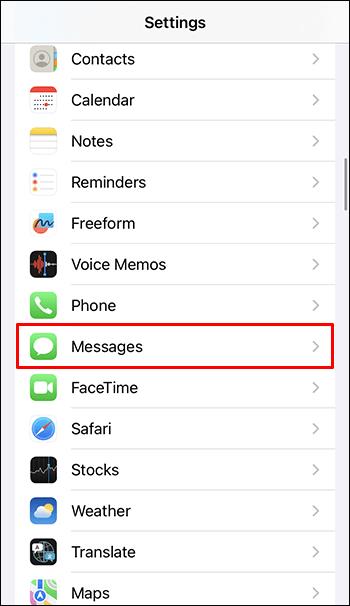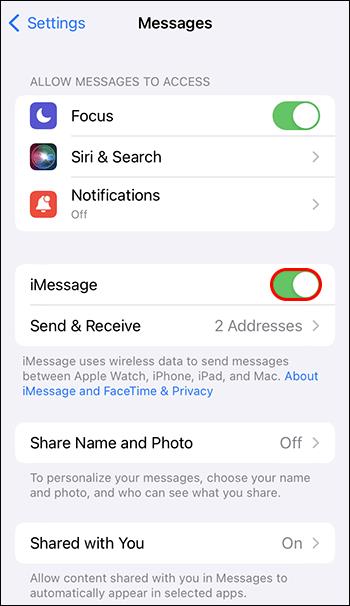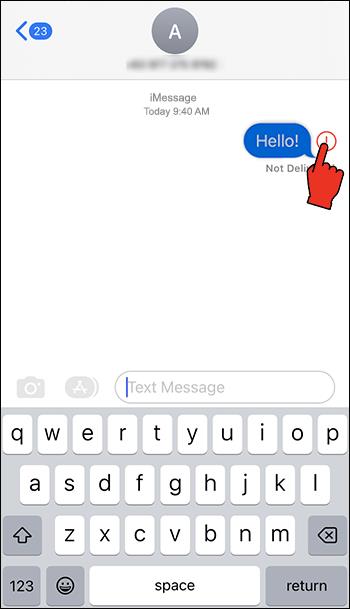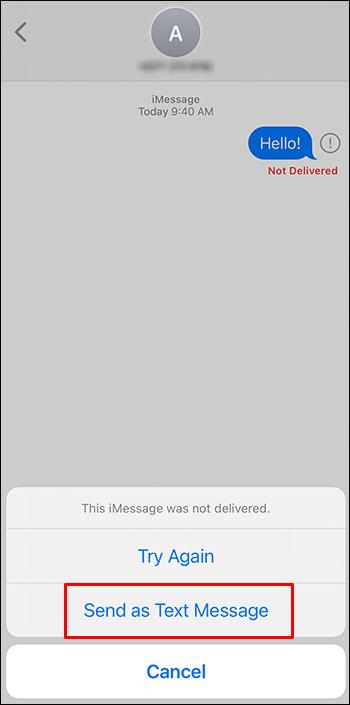Si tiene habilitado iMessage en su teléfono, probablemente notó las burbujas de chat verdes o azules con todos los mensajes que envió, a veces dentro del mismo chat. Pero, ¿qué significa cuando un mensaje es verde o azul? Y lo que es más importante, ¿por qué dice "Entregado", "No entregado" o simplemente le falta el recibo por completo?
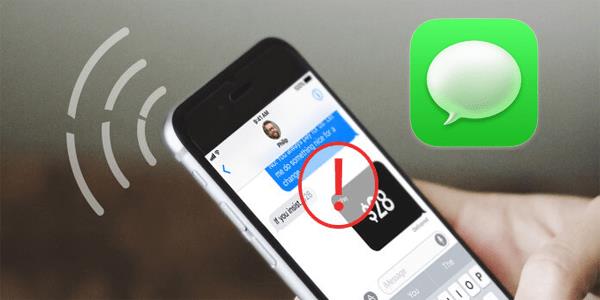
En esta guía, explicaremos todo lo que necesita saber sobre el código de color azul pero no entregado de iMessage.
Burbuja azul contra verde
Antes de la actualización, todas las burbujas eran verdes. La razón es que todos los mensajes de la aplicación se enviaban de forma tradicional, a través de una red celular como un SMS. Por supuesto, esto significaba que se le cobraba por cada mensaje, o por la cantidad limitada/ilimitada de mensajes de texto gratuitos que venían con su plan de datos. Un inconveniente adicional es que todos los mensajes estaban limitados a 160 caracteres.
Cuando la burbuja es azul, significa que su iPhone envió el mensaje a través de Internet, ya sea por datos móviles o Wi-Fi, lo que significa que es gratis.
Este también es un método más rápido para enviar mensajes de texto y permite a los usuarios enviar otros medios más fácilmente (fotos, videos, archivos, etc.), incluida su ubicación. Pero también puede consumir un mayor porcentaje de datos móviles, así que tenga cuidado.
Dado que iMessage es exclusivo para dispositivos Apple, los mensajes que envíe a otros usuarios de iPhone o iPad serán azules y utilizarán la función. Mientras tanto, los mensajes enviados a Android u otros dispositivos serán verdes porque solo los SMS están disponibles para todos.
En términos de privacidad, iMessage se considera más seguro debido al cifrado de extremo a extremo. Sin embargo, podría resultar problemático cuando se trata de chats grupales donde no todos tienen un dispositivo Apple. Por esa razón, la aplicación cambiará automáticamente a burbujas verdes de SMS para la conversación.
Motivo por el que no se entregan los mensajes azules
Cuando aparece el indicador rojo "No entregado" debajo de su mensaje, hay algunas cosas que pueden estar impidiendo que se envíe. Repasemos las causas más probables:
- Mala conexión a Internet o recepción celular por su parte o la de su contacto;
- Mensajes de Apple desactualizados/desconectados;
- La persona a la que estás enviando el mensaje apagó su teléfono;
- Nuevo teléfono, pero el número aún está registrado en iMessage;
- Puede que estés bloqueado;
Posibles soluciones al problema
Ahora entremos en más detalles sobre los problemas enumerados anteriormente y las formas de resolverlos.
1. Mala conexión a Internet o recepción celular
Como se mencionó anteriormente, iMessage usa Internet en lugar de la red celular normal para funcionar. Si está utilizando Wi-Fi público o doméstico, debe intentar cambiar a datos móviles y ver si el mensaje se entrega. Hazlo a la inversa en caso de que estés usando datos móviles y tengas acceso a una red Wi-Fi.
Si confía únicamente en sus propios datos móviles, asegúrese de verificar su saldo. Si tiene datos limitados con el paquete de su teléfono, es posible que se haya quedado sin datos y no lo haya notado, o que no haya visto la advertencia.
Independientemente de si está utilizando iMessage o SMS, ambos requieren cobertura de señal celular. Si no tiene recepción, no puede usar sus datos de todos modos. Asegúrate siempre de no estar en modo avión y de tener señal. Sin conexión a Internet suele dar el aviso rojo "No entregado".
2. Mensajes de Apple desactualizados/desconectados
Si todo está bien con su conexión a Internet, verifique la aplicación iMessage. Es posible que te hayas perdido una actualización importante si las actualizaciones automáticas están desactivadas o debido a una mala conexión a Internet. Para asegurarse, verifique si la aplicación está actualizada.
Suponiendo que todo esté actualizado, reinicie el iMessage apagándolo y encendiéndolo nuevamente. Así es como se hace:
- Ir a la configuración."
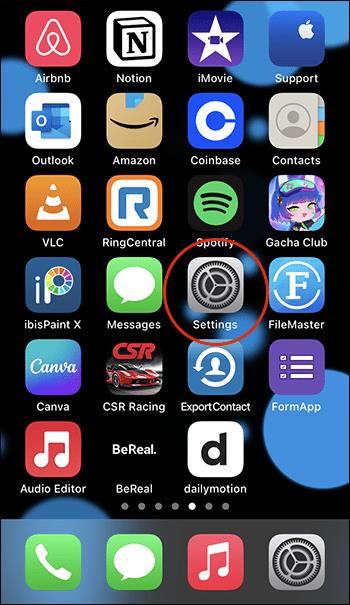
- Toca "Mensajes".
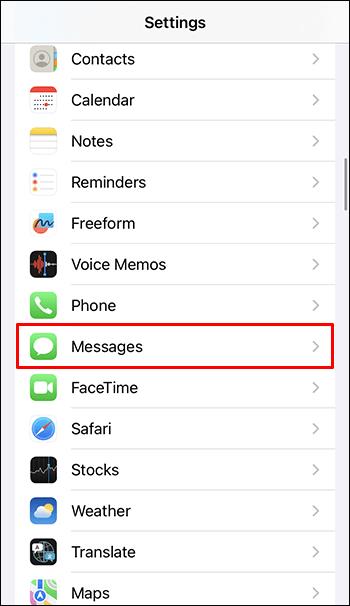
- Toque el botón junto a iMessage para apagarlo.
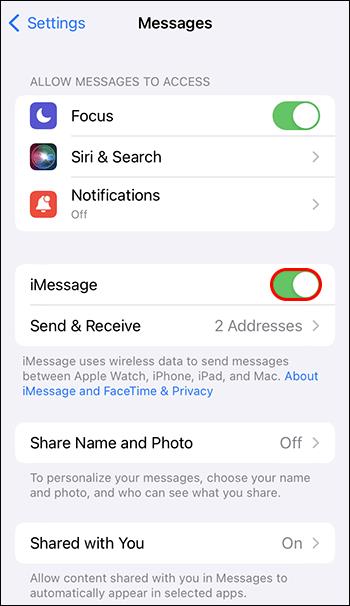
- Toque de nuevo para encenderlo.
Finalmente, intente reiniciar la aplicación de mensajes de Apple apagándola y encendiéndola nuevamente. Para hacerlo, deslícese hacia arriba desde la parte inferior de la pantalla de inicio, busque la aplicación de mensajes deslizándose hacia la izquierda o hacia la derecha y luego deslícela hacia arriba. Eso debería apagarlo, para que pueda iniciarlo de nuevo.
En iPhones con el botón de inicio, haga doble clic en él y haga lo mismo.
3. La persona con la que te estás comunicando apagó su teléfono
Hoy en día, casi todo el mundo tiene un teléfono y un buen porcentaje de personas está en línea constantemente. Sin embargo, algunos prefieren apagar sus teléfonos mientras trabajan o descansan. Si la persona a la que enviaste un mensaje tiene el teléfono apagado, obtendrás el estado "Entregado" una vez que lo vuelvan a encender. Hasta ese momento, permanecerá en blanco.
4. Nuevo teléfono, pero el número aún está registrado en iMessage
Cuando alguien cambia a un nuevo dispositivo que no funciona con iOS, puede dejar su número de teléfono en la aplicación. En ese caso, es posible que no obtenga la etiqueta "Entregado" si les envía un mensaje, pero las burbujas del mensaje serán azules.
Para evitar esto:
- Toque y mantenga presionado el mensaje que envió (si dice "No entregado", toque el pequeño signo de exclamación al lado).
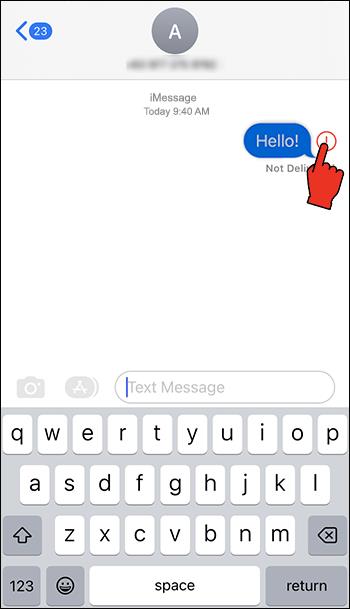
- Elija la opción "Enviar como mensaje de texto". De esta manera, recibirán un SMS regular en su teléfono, iOS o no.
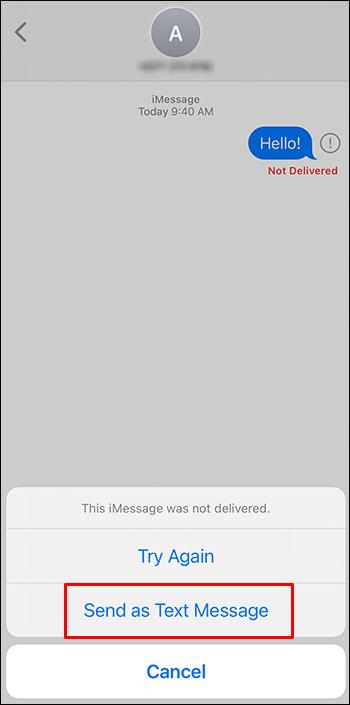
5. Podrías estar bloqueado
Esta opción realmente no ocurre al azar y sin razón, y probablemente lo sabrías si alguien te bloqueara. Pero una vez que esté bloqueado, o bloquee a otra persona, tendrá el mismo efecto: no aparecerá el recibo "Entregado" debajo del mensaje.
Hay formas de verificar si ha sido bloqueado. La más sencilla es llamando al número en cuestión. iMessage lo hace un poco más fácil con sus recibos como "Entregado" o "Leído", pero no hay nada que decir cuando se trata de SMS regulares. Por supuesto, esta no debería ser su primera conclusión en relación con este problema.
Sacúdete el blues
Si cree que iMessage es mejor que otras aplicaciones de chat, tiene sus propios problemas únicos. El uso de una conexión a Internet puede ser un arma de doble filo. Por un lado, tiene mensajes más rápidos y la capacidad de enviar archivos fácilmente. Por otro lado, ninguna conexión a Internet puede evitar que sus mensajes se entreguen.
¿Le parece útil esta función? ¿O usas otras aplicaciones de chat y solo envías SMS? Háganos saber en la sección de comentarios.